Enligt BGR har macOS Sonoma många fantastiska funktioner, inklusive en intressant dold funktion som heter Studio Light. Med bara två tryckningar kommer Studio Light att göra videosamtal av mycket bättre kvalitet.
Det är värt att notera att den här funktionen inte bara är för FaceTime, utan fungerar även med alla program som använder kameran på Mac, eller till och med iPhone om användaren vill (för att använda den som en webbkamera).
Så här aktiverar du Studio Light och förbättrar videosamtal på Mac
Studio Light liknar porträttfiltret på iPhone, men på Mac har du bara ett alternativ. När du aktiverar det kommer du direkt att märka hur mycket bättre du ser ut i videosamtal. Följ dessa steg för att aktivera det.
Under ett FaceTime-, Zoom- eller Slack-videosamtal letar du efter kameraikonen i det övre högra hörnet. Tryck på den och välj Studioljus. Din bild kommer att ändras direkt. Om ljuset är bra ser du mer djup och högdagrar i dina ansikten.

Före- och efterbilder med Studio Light-funktionen
Förutom Studio Light kan du även sudda ut bakgrunden eller aktivera Center Stage (som justerar för att hålla dig i mitten av bilden) om din Mac har det. Studio Display, eller om du använder en iPhone som webbkamera, erbjuder också Center Stage.
Med bara två enkla steg kan du avsevärt förbättra kvaliteten på videosamtal på iPhone och Mac, oavsett om det är en presentation, ett gruppmöte eller helt enkelt att chatta med vänner.
[annons_2]
Källänk





![[Foto] Premiärminister Pham Minh Chinh leder det andra mötet i styrkommittén för privat ekonomisk utveckling.](https://vphoto.vietnam.vn/thumb/1200x675/vietnam/resource/IMAGE/2025/11/01/1762006716873_dsc-9145-jpg.webp)














































































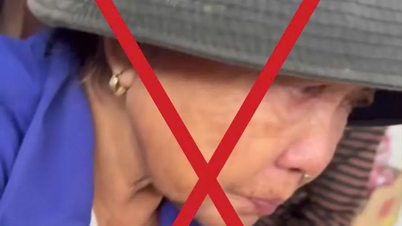





















Kommentar (0)